#18-5 いよいよ大詰め、出力プラグインの導入
【STEP 5:x264guiexを導入してmp4出力可能にする】
まずは下記リンクからダウンロードサイトへジャンプしてみましょう。
サイトへジャンプすると下のようなページが表示されますので、サイドバーにある赤枠内のリンク x264guiex をクリックしてみましょう。
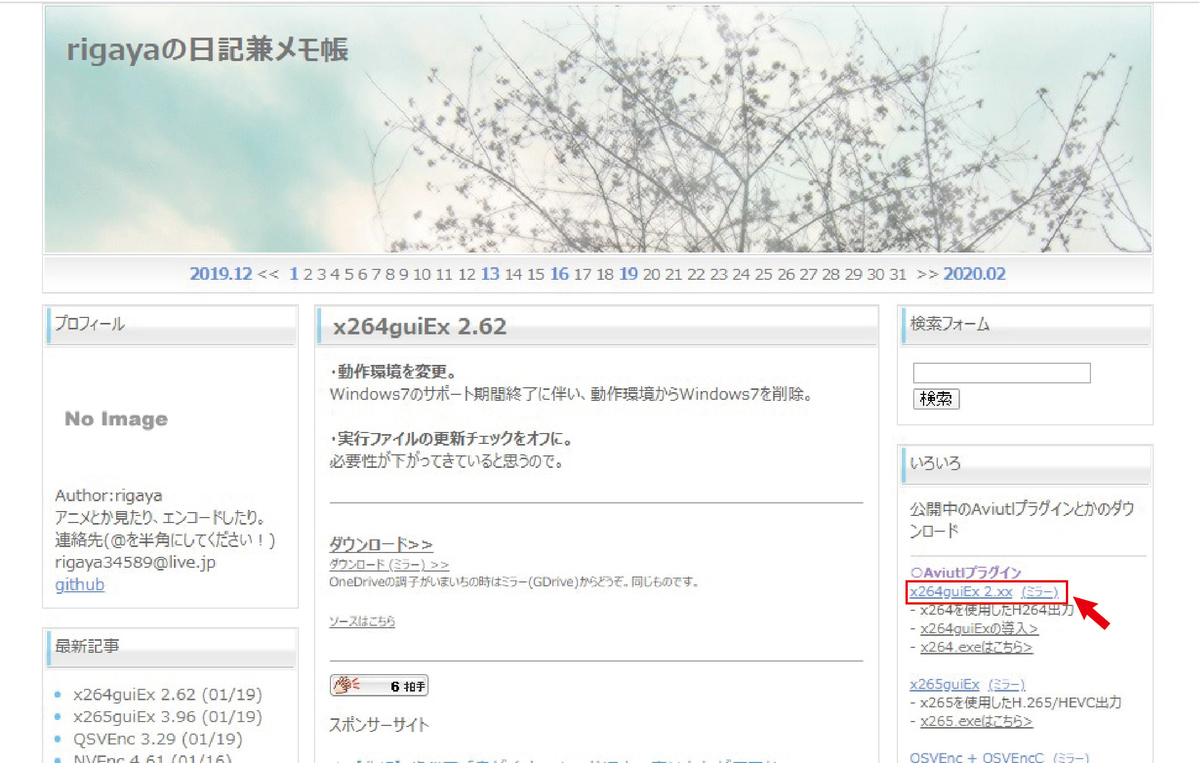
クリックすると下記のOne Driveページが表示されますので
赤枠内のx264guiEx_2-62.zipをクリックします。
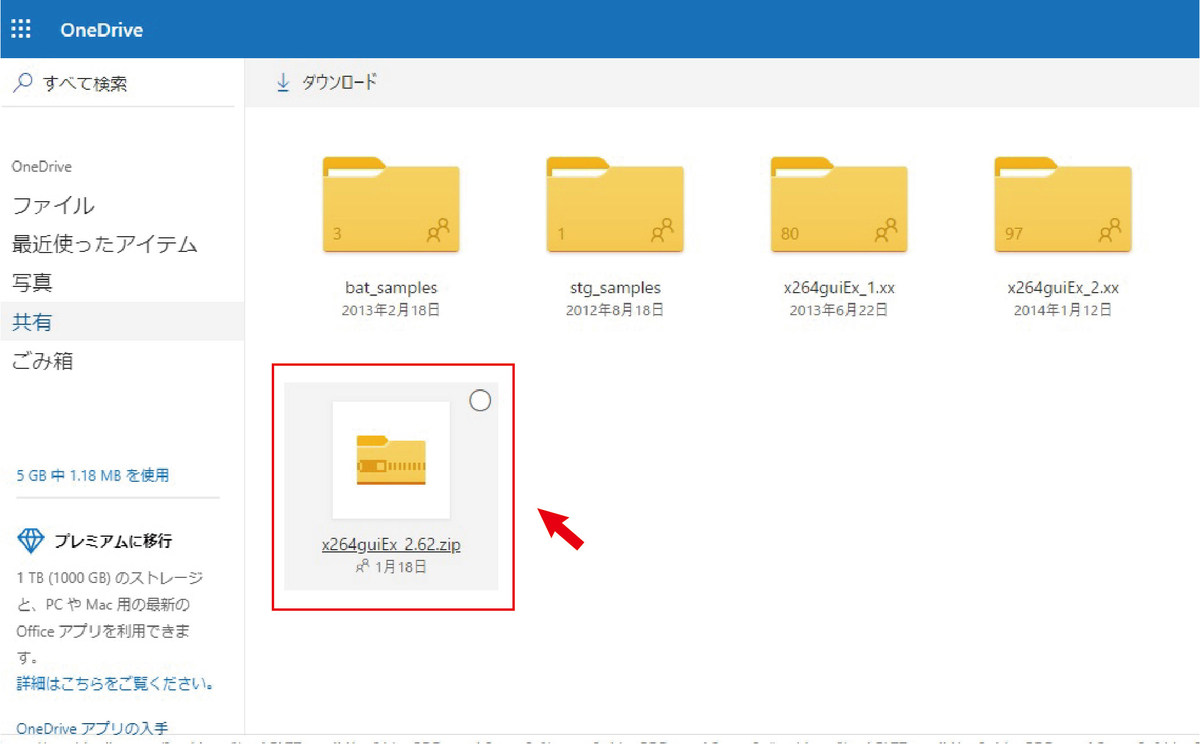
zip形式で圧縮されたフォルダがダウンロードされますので、解凍してフォルダ内のauo_set.exeをダブルクリックしてすべて展開します。
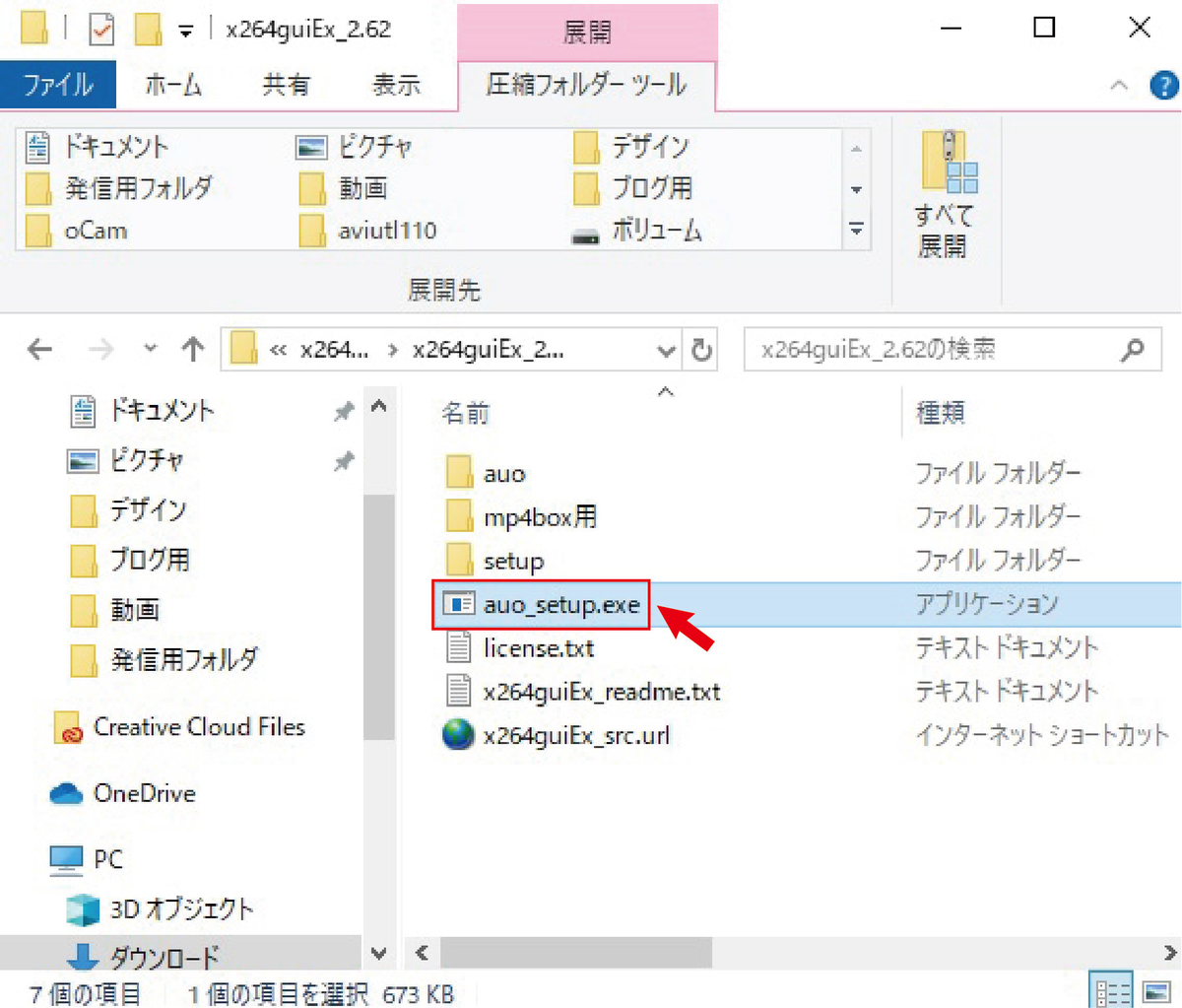
すべて展開をクリックすると下の画像のように表示されますので、Aviutl.exeファイルが格納されているD:ドライブのaviut.110フォルダを指定して次へをクリックしましょう。
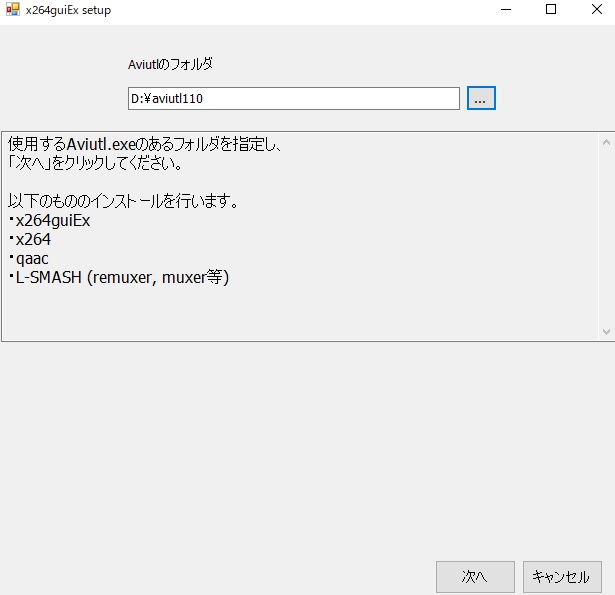
次へをクリックすると以下のようにダウンロード&インストール画面が表示されますので、少しだけ待ってみます。
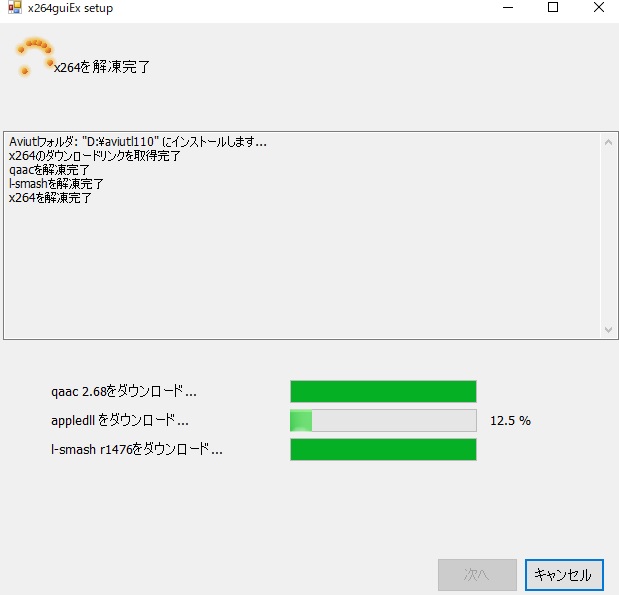
このノートパソコンのスペックはWindows10、64bit、メモリ8GB、HDD320GB程度の仕様で下の画面が表示されるまで約1分程度かかっていました。
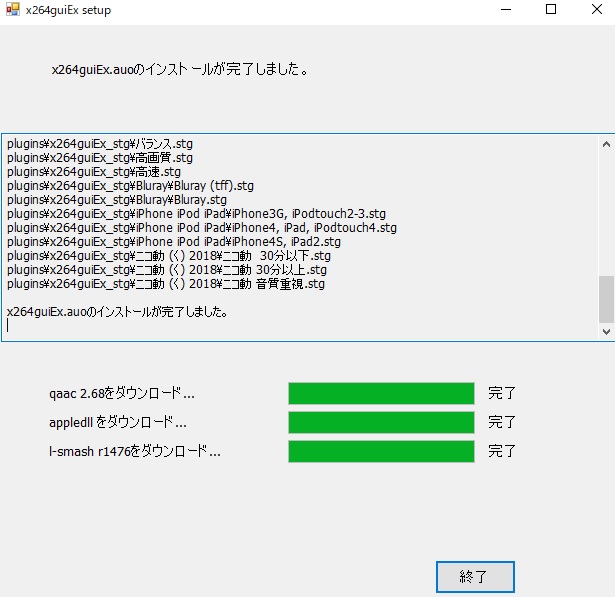
インストール完了の表示が出たらAviutlを起動させて、ちゃんとインストールされているか試してみましょう。
Aviutl本体右上のファイルタグからプラグイン出力にマウスをポイント。
拡張x264出力との表示があればインストール成功となります。
大変お疲れ様でした。
これで入力 / 出力プラグインの導入は全て終了となりました。
次からはいよいよAviutl本体の細かな設定を行ってから実際に動画の編集作業へと入って行きたいと思います。
併せて読みたい関連記事
併せて読みたい関連記事
関連記事